- Kunskapsbas
- Konto och konfiguration
- Integreringar
- Anpassa Breeze-agenter med HubSpot MCP Client
TestversionAnpassa Breeze-agenter med HubSpot MCP Client
Senast uppdaterad: 6 november 2025
Tillgänglig med något av följande abonnemang, om inte annat anges:
Med HubSpot MCP Client kan du ansluta dina Breeze-agenter i Breeze Studio till externa system med hjälp av Model Context Protocol (MCP). Detta gör det möjligt för agenter att komma åt live-data och utföra åtgärder i olika applikationer som stöds från HubSpot Breeze Studio, utan att behöva skriva kod eller hantera komplexa integrationer.
Du kan till exempel använda data från förändringar i affärsstatus i HubSpot för att skapa utkast till dokument i Notion eller automatiskt generera uppföljningsuppgifter i Asana.
MCP-servrar som stöds
HubSpot MCP Client stöder följande MCP-servrar och åtgärder:
- Notion: förfrågningar och uppdateringar av databaser och sidor.
- Atlassian: hämta och interagera med Jira-problem och Confluence-innehåll.
- Asana: visa och hantera uppgifter, projekt och tidslinjer.
- Zapier: utlösa och övervaka automatiseringar i olika appar.
Observera: varje MCP-server som stöds har sina egna konfigurationskrav och funktioner. Vi rekommenderar att du granskar informationen på webbplatsen för varje MCP-server som stöds ovan.
Ansluta Breeze Agent med HubSpot MCP-klient
Processen för att ansluta HubSpot MCP Client kan variera något beroende på vilken MCP-server du vill ansluta till. Till exempel använder vissa MCP-servers (som Notion och Asana) en OAuth-baserad anslutning, medan andra (som Zapier) använder en tokeniserad URL-anslutning.
OAuth-baserad anslutning (Notion, Atlassian, Asana)
OAuth är standardmetoden för att ansluta HubSpot till en MCP-server. Denna process kan variera något mellan MCP-server men följer i allmänhet dessa steg:
- I ditt HubSpot-konto navigerar du till Breeze > Breeze Studio.
- På fliken Agents klickar du på namnet på den agent som du vill redigera.
- Klicka på Konfigurera agent längst upp till höger.
- Klicka på Clone längst upp till höger för att klona agenten.
- Tillbaka på fliken Agents klickar du på namnet på den klonade agenten.
- Klicka på Konfigurera agent längst upp till höger.
- Klicka på Lägg till verktyg i avsnittet Vad den här agenten kan komma åt.
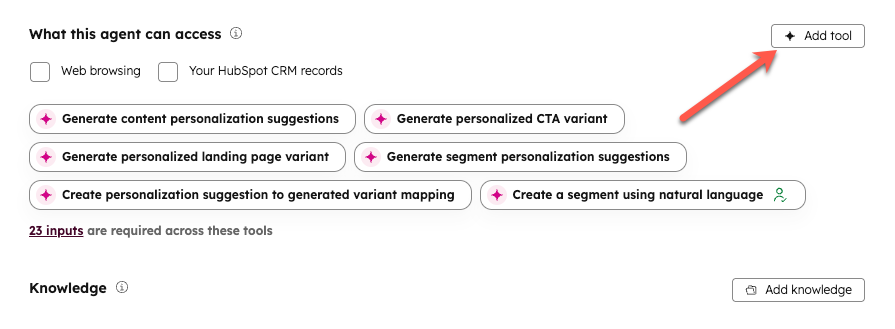
- I den högra panelen klickar du på fliken MCP-servrar.
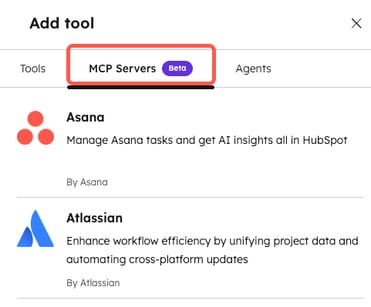
- Håll muspekaren över den MCP-server som du vill ansluta. Klicka sedan på Anslut och lägg till.
- Följ anvisningarna på skärmen för att auktorisera anslutningen.
Tokeniserad URL-anslutning (Zapier)
Vissa MCP-servrar, som Zapier, gör att du kan konfigurera din egen uppsättning verktyg i stället för en standardgrupp. För dessa anslutningar måste du ange en anpassad URL som tillhandahålls av leverantören.
- Navigera till Zapier MCP-sidan.
- Klicka på + Ny MCP-server längst upp till vänster.
- Klicka på rullgardinsmenyn MCP Client och välj Other.
- Ange ett namn för MCP-servern i fältet Namn.
- Klicka på Skapa MCP-server.
- I avsnittet Verktyg väljer du de verktyg som du vill att MCP-servern ska använda.
Observera: MCP-anslutningar erbjuder ett brett utbud av verktyg, men vi rekommenderar att du bara väljer de få verktyg som behövs för din agents arbetsuppgifter.
- Klicka på fliken Connect högst upp på sidan.
- Kontrollera att Streamable HTTP är valt i avsnittet Transport.
- I avsnittet Anslut med serverspecifik URL klickar du på Kopiera URL bredvid Server URL.
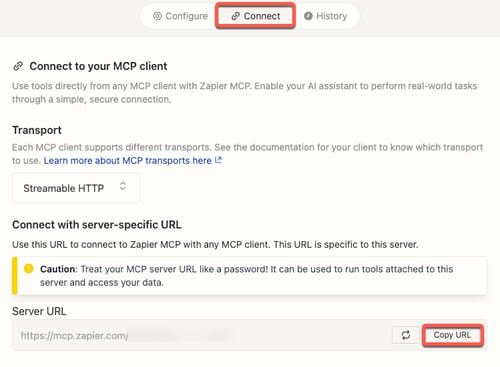
- Tillbaka i ditt HubSpot-konto, navigera till Breeze > Breeze Studio.
- På fliken Agenter klickar du på namnet på din klonade agent.
- Klicka på Konfigurera agent längst upp till höger.
- I avsnittet Vad den här agenten kan komma åt klickar du på Lägg till verktyg.
- I den högra panelen klickar du på fliken MCP-servrar.
- Håll muspekaren över Zapier och klicka på Anslut och lägg till.
- I popup-fönstret, i fältet Zapier MCP Server URL, klistrar du in serverns URL som du kopierade från Zapier.
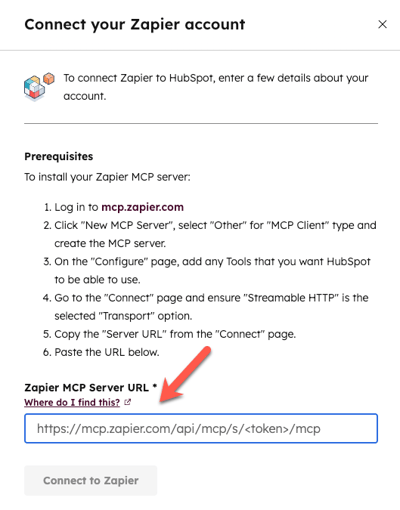
- Klicka sedan på Anslut till Zapier.
Nästa steg
När du har konfigurerat HubSpot MCP Client kan du läsa mer om hur du konfigurerar uppmaningar för din agent.